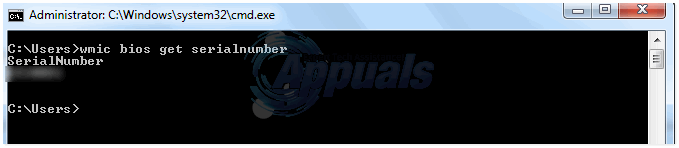Lenovo製品を所有している場合、いくつかの理由でLenovoのシリアル番号を見つける必要がある場合があります。 LenovoのWebサイトにアクセスすると、システムの仕様または製品の保証ステータスを示すために、シリアル番号の入力を求められます。 Lenovoに電話をかけると、保証、仕様など、さまざまなことを確認するためにシリアル番号を尋ねられる場合があります。
レノボ には幅広い製品があり、すべてにシリアル番号が付いています。以下は、Lenovo製品のリストと、シリアル番号を探す可能性のある場所です。ほとんどのシリアル番号は、次のような形式で見つかります S / N 12-34XXX 。
ThinkPad
ThinkPadマシンの下部またはバッテリーの下にあるシリアル番号を探します。

ThinkCentre / ThinkStation / ThinkServer
マシンの側面または背面でシリアル番号を探します。

IdeaPadおよびLenovoノートブック
マシンの背面にあるシリアル番号を探します。

IdeaCentreおよびLenovoデスクトップ/オールインワン
マシンの背面シャーシでシリアル番号を探します。

スマートフォン
通常、スマートフォンやタブレットには、目に見える部分にシリアル番号がありません。シリアル番号を見つけるにはタップ 設定(システム設定)>システム(すべての設定)>システム>電話について 。タップ 状態 お使いの携帯電話のIMEIとシリアル番号が表示されます
タブレット
シリアル番号を見つけるには、をタップします 設定(システム設定)>システム(すべての設定)>システム>タブレットについて 。タップ 状態 、タブレットのシリアル番号が表示されます。
モニター
ThinkVisionモニターの場合、モニターベゼルの左端にあるシリアル番号を探します。
Lenovoモニター(ThinkVisionではない)の場合は、背面カバーのシリアル番号を探してください。

システムX
System Xハイエンドシステムのシリアル番号は、モデルに応じてさまざまな場所に配置できます。システムBIOSを調べるのが、Lenovo SystemXのシリアル番号を見つける最も簡単な方法です。

コマンドプロンプトによるシリアル番号の検索
Windowsベースのマシンを使用している場合は、簡単なコマンドでシリアル番号を見つけることができます。
- ホールド インクルード Windowsキー そして Rを押す 。実行ダイアログで、次のように入力します cmd をクリックします OK 開くには コマンド・プロンプト 。
- コマンドプロンプトウィンドウで、次のように入力します wmicbiosはシリアル番号を取得します を押して 入る 。
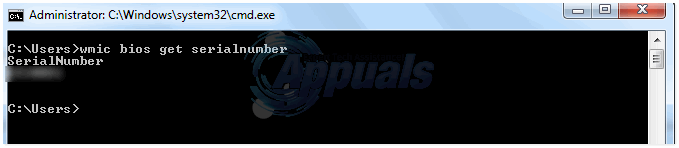
- Lenovo製品のシリアル番号が画面に表示されます。